Les mots de passe sont d’excellents outils de sécurité qui empêchent les personnes non autorisées d’accéder à diverses informations. Mais vous rappeler de tous vos mots de passe n’est pas si simple. En effet, tout un chacun qui utilise un ordinateur possède facilement 20 à 40 mots de passe et leur gestion n’est pas une tâche facile.
Apprendre tous ces mots de passe par cœur est un peu difficile – c’est pourquoi beaucoup préfèrent utiliser le même mot de passe sur tous leurs comptes ou sauf si vous utilisez une méthode comme celle expliqué sur notre article 3 façons de trouver le mot de passe le plus sécurisé. Heureusement, les navigateurs peuvent désormais enregistrer votre nom d’utilisateur et votre mot de passe afin que vous n’ayez pas besoin d’apprendre tous vos mots de passe par cœur ou de toujours garder un carnet de mots de passe à portée de main.
Parfois, cette fonctionnalité d’enregistrement de mot de passe peut ne pas fonctionner et Microsoft Edge peut ne pas se souvenir de vos mots de passe. Mais vous pouvez suivre certaines étapes de dépannage pour résoudre le problème. Allons-y !
Microsoft Edge ne se souviendra pas des mots de passe
1. Réactivez Afficher les applications les plus utilisées
-
-
- Ouvrez l’ application Paramètres et accédez à Personnalisation
- Sélectionnez Démarrer et recherchez l’option Afficher les applications les plus utilisées
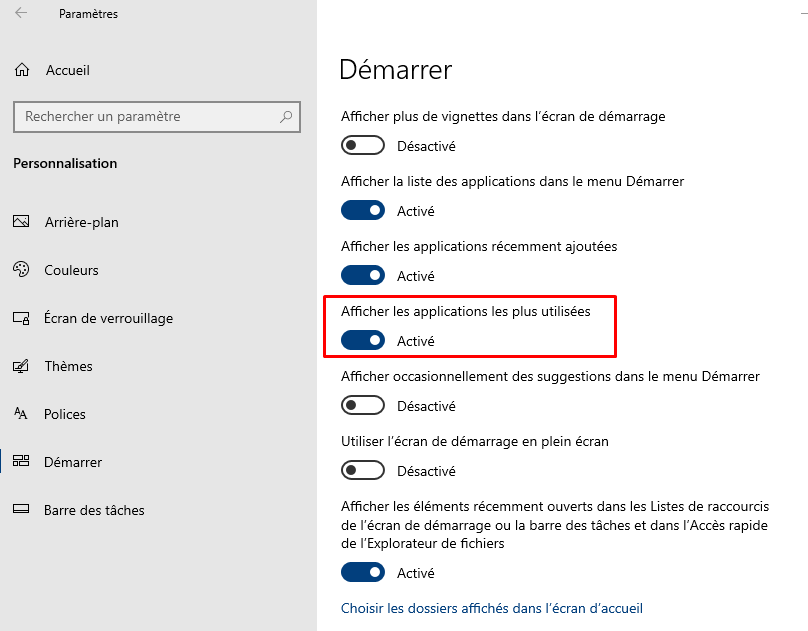
- Activez cette fonctionnalité – si elle est déjà activée, désactivez-la, puis réactivez-la.
-
2. Autoriser les cookies dans Edge
Si vous bloquez les cookies dans Edge, cela pourrait également affecter la capacité du navigateur à enregistrer et à mémoriser vos mots de passe.
-
-
- Lancez le navigateur et cliquez sur le menu
- Sélectionnez Paramètres –> accédez à votre profil
- Activer l’ option pour enregistrer le mot de passe
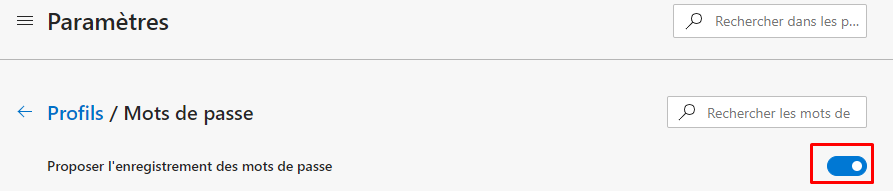
- Accédez aux autorisations du site et autorisez les cookies
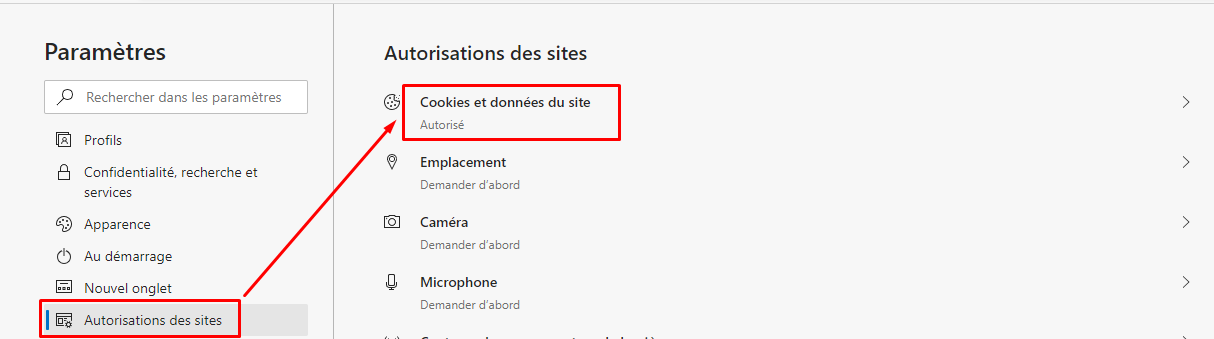
- Redémarrez votre navigateur et vérifiez si le problème de mot de passe a disparu.
-
3. Activez Microsoft Credential Manager
Si Microsoft Credential Manager est désactivé, Windows 10 et Edge ne pourront pas accéder aux mots de passe que vous avez précédemment enregistrés.
Pour résoudre le problème, vous devez vous assurer que Credential Manager est en cours d’exécution.
-
-
- Accédez à Windows Search et tapez Services.msc
- Ouvrez l’ application Services et localisez Gestionnaire d’informations d’identification.
- Sélectionnez-le et assurez-vous que le service est en cours d’exécution.
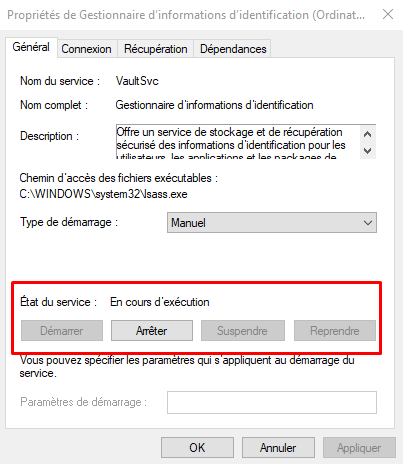
- S’il est déjà en cours d’exécution, double-cliquez dessus, désactivez-le, puis réactivez-le.
-
4. Effacez l’historique de votre navigateur et les cookies
Les données précédemment enregistrées telles que les cookies, votre historique de navigation et d’autres fichiers temporaires peuvent empêcher Edge de se souvenir de vos mots de passe. Effacer ces données devrait aider.
-
-
- Lancez Edge, cliquez sur le menu et sélectionnez Historique
- Cliquez sur Effacer les données de navigation et sélectionnez votre historique, vos cookies et votre cache
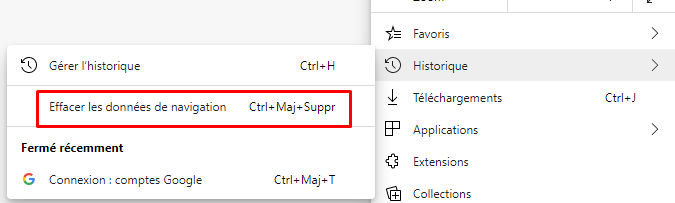
- Appuyez sur le bouton Effacer maintenant et redémarrez votre navigateur.
-
5. Désactiver les extensions
Assurez-vous que vos extensions ou modules complémentaires n’interfèrent pas avec la fonction d’enregistrement de mot de passe d’Edge. Commencez par désactiver toutes vos extensions et vérifiez si le problème a disparu.
Si Edge peut enregistrer et mémoriser les mots de passe sans aucun problème avec les extensions désactivées, identifiez le coupable et désinstallez l’extension problématique.
Si rien n’a fonctionné, envisagez d’utiliser un gestionnaire de mots de passe.
